
Comment convertir une photo en PDF : 3 méthodes en ligne et 3 hors ligne dévoilées

Si vous avez beaucoup de photos sur votre ordinateur personnel, vous aurez peut-être besoin d’aide pour les gérer. L’un des moyens consiste à convertir les photos en PDF pour faciliter la gestion des fichiers.
Lorsqu’il s’agit de transformer des images en PDF, il existe plusieurs convertisseurs de photos en PDF. Vous trouverez ci-dessous un récapitulatif étape par étape sur la façon de convertir des photos en PDF.
1.PDF vous permet d’organiser vos fichiers image. Vous pouvez utiliser des fichiers PDF pour regrouper des photos en plaçant des photos associées dans un seul fichier PDF.
2.PDF aide à protéger vos photos avec un mot de passe. Contrairement aux photos, les PDF sont facilement verrouillés par un mot de passe.
3. La conversion de photos en PDF permet d’économiser de l’espace de stockage sur votre appareil, car les PDF sont généralement plus petits que les fichiers image originaux. De plus, il est plus facile de partager plusieurs photos avec un seul PDF.
4. Transformer vos images en fichiers PDF permet de préserver la qualité et la mise en page de vos photos.
Vous aimerez peut-être :
Convertir une photo en JPEG sur iPhone : conseils pour une préservation parfaite de l’image
Comment numériser une image en PDF comme un pro ? Votre guide ultime
La conversion de photos en documents PDF à l’aide d’outils hors ligne est un processus simple qui peut être utile à diverses fins, telles que la création de portfolios numériques, le partage de documents ou l’archivage d’images importantes. Dans cette partie, nous allons explorer les étapes de base impliquées dans ce processus de conversion à l’aide d’un logiciel hors ligne.
Lors de la conversion d’images en PDF, Coolmuster JPG en PDF est une application puissante qui sert de convertisseur photo en PDF polyvalent pour toutes sortes de fichiers image, y compris TIFF, BMF, PNG et JPG. De plus, Coolmuster JPG en PDF combine des performances puissantes avec une interface conviviale, garantissant des PDF de haute qualité à chaque fois. Le logiciel offre également diverses options de personnalisation, vous permettant de contrôler la mise en page, l’orientation et la qualité des PDF résultants, garantissant ainsi que vos documents convertis répondent à vos besoins spécifiques.
Caractéristiques principales :
Voici un tutoriel étape par étape sur la façon de convertir des images en PDF à l'aide de Coolmuster JPG en PDF :
01Téléchargez, installez et lancez Coolmuster JPG en PDF sur votre ordinateur.
02Utilisez le bouton Ajouter un dossier ou Ajouter un fichier pour télécharger les fichiers JPG, BMP, PNG ou TIF que vous souhaitez convertir en PDF. Vous pouvez également glisser-déposer directement dans l'interface de l'application. Les fichiers téléchargés apparaîtront dans la zone de liste des fichiers. Cliquez sur Supprimer pour effacer tous les fichiers indésirables.

03Sélectionnez les fichiers image que vous souhaitez convertir au format PDF dans la liste de gauche, puis configurez la taille de la page PDF et les marges du document de sortie selon vos besoins. Ensuite, définissez l’emplacement du dossier de sortie ou conservez le dossier par défaut.

04Après avoir effectué tous les réglages nécessaires, cliquez sur Démarrer pour commencer à convertir vos images en PDF. Lorsque la barre de progression atteint 100 %, le processus de conversion est terminé. Cliquez sur Afficher dans le dossier dans la fenêtre contextuelle ou sélectionnez Ouvrir le dossier dans l’interface de l’application pour accéder aux fichiers PDF de sortie.

Microsoft Print to PDF est une fonctionnalité intégrée permettant aux utilisateurs de Windows de créer et de modifier des PDF à partir de leur PC. Il dispose de certains des meilleurs outils d’édition de son interface. Comment convertir des photos en PDF avec Microsoft Print to PDF comme convertisseur de photo en PDF ? Suivez ce guide complet pour transformer des photos en PDF avec Microsoft Print to PDF :
Étape 1. Tout d’abord, choisissez les photos que vous souhaitez convertir en PDF. Vous pouvez sélectionner plusieurs photos en maintenant la touche Ctrl enfoncée tout en cliquant sur chaque photo.
Étape 2. Une fois que vous avez sélectionné les photos, cliquez avec le bouton droit de la souris sur l'une des photos sélectionnées et choisissez Imprimer dans le menu contextuel. Vous pouvez également cliquer sur le bouton Imprimer dans le coin supérieur droit de la fenêtre si vous utilisez l'application Photos intégrée.
Étape 3. Dans la boîte de dialogue Imprimer des images qui s’affiche, accédez à la section Imprimante . Dans le menu déroulant, sélectionnez Microsoft Print to PDF.
Étape 4. Sous la sélection de l’imprimante , vous pouvez choisir l’emplacement où vous souhaitez enregistrer le fichier PDF. Cliquez sur Parcourir pour sélectionner un dossier spécifique et donner un nom à votre fichier PDF.
Étape 5. Une fois que vous avez configuré vos paramètres et choisi la destination, cliquez sur le bouton Imprimer . Windows va maintenant convertir les photos que vous avez sélectionnées en un fichier PDF. Vous serez invité à choisir un emplacement pour enregistrer le PDF. Sélectionnez un dossier et cliquez sur Enregistrer.

Pour aller plus loin :
Amélioration efficace du PDF : comment ajouter une image à un PDF comme un pro
Preview est une application puissante pour les utilisateurs de Mac qui va au-delà de la simple visualisation de photos et de PDF. Il vous permet d’apporter des modifications de base aux images, d’annoter des PDF et, bien sûr, de transformer une photo en PDF. Voici un guide général sur la façon d'enregistrer une photo au format PDF sur Mac avec l'aperçu :
Étape 1. Tout d’abord, choisissez les photos que vous souhaitez convertir en PDF. Vous pouvez sélectionner plusieurs photos en maintenant la touche Commande enfoncée tout en cliquant sur chaque photo.
Étape 2. Après avoir sélectionné les photos, cliquez avec le bouton droit de la souris sur l’une des photos sélectionnées. Dans le menu contextuel, passez la souris sur Ouvrir avec et sélectionnez Aperçu.

Étape 3. Une fois vos photos ouvertes dans Aperçu, cliquez sur le menu Fichier dans le coin supérieur gauche de votre écran et sélectionnez Exporter au format PDF.

Étape 4. Choisissez un emplacement et définissez le nom de fichier de votre PDF. Une fois que vous avez configuré vos paramètres et choisi la destination, cliquez sur le bouton Enregistrer . L’aperçu convertira vos photos sélectionnées en un fichier PDF.
Au lieu de télécharger et d’installer un convertisseur de photos en PDF, vous pouvez utiliser des convertisseurs de photos en PDF en ligne dans votre navigateur Web pour convertir des photos en PDF et gagner du temps. De plus, ils ne nécessitent pas d'abonnement et sont accessibles à partir des systèmes d'exploitation Mac, Windows et Linux. Cette section explique comment enregistrer des images au format PDF à l’aide de convertisseurs de photos en PDF en ligne.
Sejda est une plateforme PDF en ligne populaire connue pour son interface intuitive et ses divers outils d’édition et de conversion de PDF. Il offre une méthode simple pour convertir des photos en PDF. Voici comment transformer une photo en PDF en ligne à l'aide de Sejda :
Étape 1. Ouvrez votre moteur de recherche sur votre ordinateur et accédez au convertisseur de photos en PDF en ligne Sejda.
Étape 2. Cliquez sur Télécharger les fichiers image pour télécharger le fichier image.
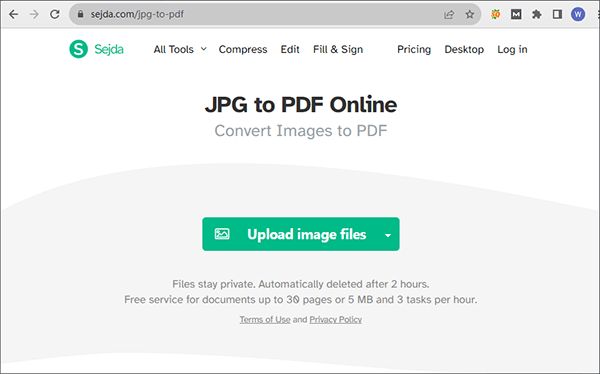
Étape 3. Après le téléchargement, cliquez sur Convertir en PDF. Sejda convertit automatiquement le fichier.
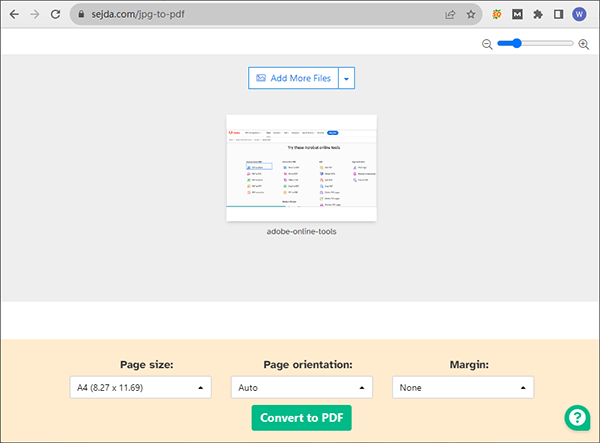
Étape 4. Cliquez sur Télécharger pour enregistrer votre fichier PDF sur votre PC.
SmallPDF est un outil PDF en ligne convivial connu pour sa simplicité et son efficacité. Il fournit une solution simple et rapide pour convertir divers formats de fichiers, y compris des images, en PDF. Suivez ces étapes simples pour convertir des images en PDF en ligne à l’aide de SmallPDF :
Étape 1. Ouvrez votre navigateur Web sur votre ordinateur et accédez au convertisseur de photos en PDF en ligne SmallPDF.
Étape 2. Cliquez sur Choisir des fichiers pour télécharger le fichier image. Vous pouvez également déposer le fichier image dans la zone de glisser-déposer.

Étape 3. Après le téléchargement, cliquez sur Convertir. SmallPDF convertit automatiquement le fichier.

Étape 4. Cliquez sur Télécharger pour enregistrer votre fichier PDF sur votre PC.
Lisez aussi :
Comment convertir un TIFF en PDF : les méthodes en ligne et hors ligne dévoilées
[Résolu] 5 façons de convertir HEIC en JPG dans Google Photos
Adobe Acrobat est connu pour son ensemble complet d’outils PDF, notamment l’édition de PDF, le fractionnement de PDF, la fusion de PDF, la compression de PDF et, bien sûr, la conversion de photos en PDF. Sa version en ligne offre une accessibilité de n’importe où avec une connexion Internet et offre plusieurs options pour personnaliser votre fichier PDF. Voici comment convertir une photo en PDF en ligne à l'aide d'Adobe Acrobat en ligne :
Étape 1. Ouvrez votre moteur de recherche sur votre PC et accédez au convertisseur de photos en PDF en ligne Adobe Acrobat.
Étape 2. Cliquez sur Sélectionner un fichier ou glissez-déposez pour importer le fichier image à convertir en PDF. Après le téléchargement, Adobe Acrobat convertit automatiquement le document.
Étape 3. Cliquez sur Télécharger pour enregistrer votre fichier PDF sur votre ordinateur.

La conversion de photos au format PDF est un moyen pratique et efficace d’organiser, de protéger, d’enregistrer et de partager vos images. Dans cet article, nous avons fourni quelques méthodes en ligne et hors ligne pour convertir des photos en PDF, parmi lesquelles, je recommande vivement le logiciel - Coolmuster JPG en PDF.
Coolmuster JPG en PDF s’agit d’une solution plus professionnelle et complète pour convertir des photos en PDF rapidement, efficacement et sans perte de qualité. Téléchargez Coolmuster JPG en PDF dès aujourd’hui pour convertir des photos en PDF. De plus, il est livré avec un essai gratuit, découvrez ses puissances robustes et sa convivialité.
Articles connexes :
Convertir des photos de HEIC en JPG sur iPhone : ce que vous devez savoir
Un guide étape par étape : Comment combiner des images en PDF en ligne et hors ligne
Convertir plusieurs JPG en PDF : un guide pour une conversion sans effort
Comment transformer une image en PDF gratuitement [Méthodes hors ligne et en ligne]
Des pixels aux paragraphes : conversion d’images PDF en texte

 Solutions de bureau
Solutions de bureau
 Comment convertir une photo en PDF : 3 méthodes en ligne et 3 hors ligne dévoilées
Comment convertir une photo en PDF : 3 méthodes en ligne et 3 hors ligne dévoilées





